كيفية إدارة مواقع WordPress المتعددة: الدليل النهائي لعام 2022
نشرت: 2022-02-08هل تحاول إدارة عدة مواقع WordPress؟ هل تبحث عن حل سهل؟ تستغرق عملية مراقبة مواقع الويب المتعددة وإدارتها وتحديثها وقتًا طويلاً.
في الواقع ، للحفاظ على تشغيل مواقع WordPress الخاصة بك بسلاسة ، تحتاج إلى أداء مهام الصيانة اليومية والأسبوعية والشهرية.
نأمل أن يكون هناك العديد من أدوات إدارة WordPress التي تجعل إدارة مواقع WordPress المتعددة أمرًا سهلاً .
سيؤدي تحقيق أقصى استفادة من حلول إدارة WordPress هذه إلى توفير الكثير من الوقت والتأكد من أن عمليات تثبيت WordPress الخاصة بك تعمل بشكل جيد ، وأن المكونات الإضافية محدثة.
في هذه المقالة ، سأشارك معك قائمة التحقق الخاصة بصيانة WordPress وأفضل الأدوات المتاحة لإدارة مواقع WordPress المتعددة مثل المحترفين وبأقل جهد ممكن.
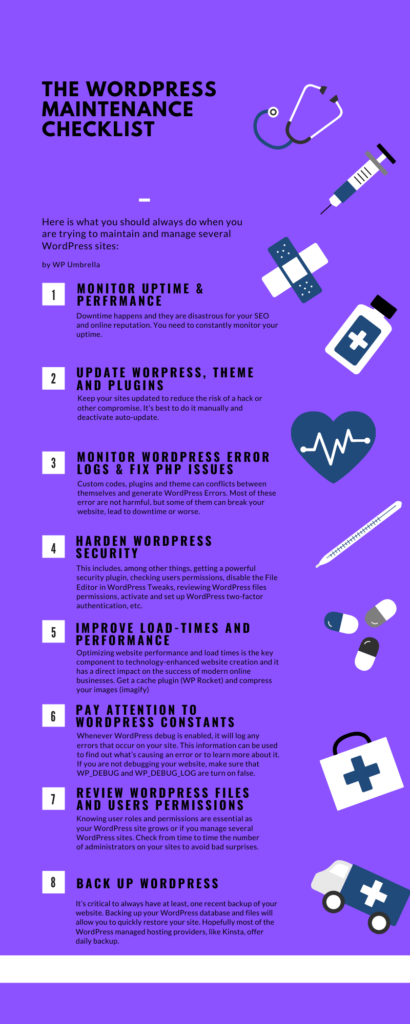
كيف تحافظ على مواقع ووردبريس متعددة؟ (14 مهمة)
الحفاظ على مواقع WordPress المتعددة ليس بالأمر الصعب. ومع ذلك ، فإن الأمر يستغرق الكثير من الوقت إذا كنت لا تستخدم أفضل أدوات إدارة WordPress.
إليك ما يجب عليك فعله دائمًا عندما تحاول صيانة وإدارة العديد من مواقع WordPress:
- مراقبة وقت تشغيل WordPress ؛
- عمل نسخ احتياطية يومية ؛
- مراقبة أداء مواقع الويب الخاصة بك ؛
- تمكين الإخطارات في حالة مشكلة الأداء / التوقف ؛
- قم بتحديث القالب والإضافات بانتظام ؛
- إلغاء تنشيط المكونات الإضافية والسمات غير المستخدمة وإزالتها ؛
- تحديث ووردبريس كور إلى أحدث إصدار ؛
- الحصول على شهادة SSL ؛
- مراقبة سجلات أخطاء WordPress ؛
- تقوية أمان مواقعك باستخدام مكون إضافي للأمان ؛
- تعطيل محرر الملفات في تعديلات WordPress ؛
- تأكد من أن WP_DEBUG و WP_DEBUG_DISPLAY و WP_DEBUG_LOG هي "FALSE" ؛
- مراجعة ملفات WordPress وأذونات المستخدمين ؛
- قم بتثبيت مكون إضافي لذاكرة التخزين المؤقت واضغط صورك.
1. مراقبة وقت تشغيل مواقع WordPress الخاصة بك
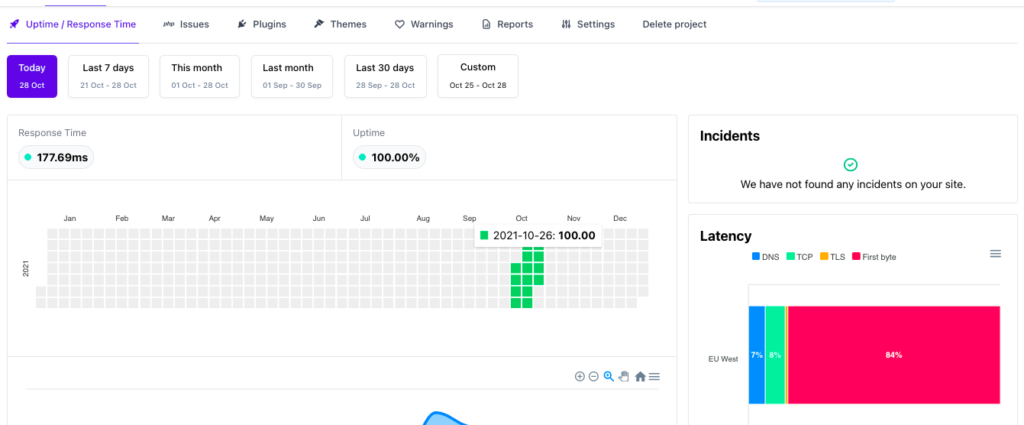
إذا كنت تعمل لحسابهم الخاص أو وكالة تطوير WordPress ، فلا يوجد شيء أسوأ من العميل الذي لاحظ أن موقعه على الويب معطل قبل أن تفعل ذلك.
يحدث التوقف عن العمل ويكون ذلك كارثيًا على تحسين محركات البحث وسمعتك عبر الإنترنت. لهذا السبب تحتاج إلى مراقبة الجهوزية باستمرار.
يجب عليك أيضًا التأكد من وجود نظام تنبيه موثوق (بريد إلكتروني أو فترة ركود أو رسائل نصية قصيرة) للتوقف ، لأنه كلما أسرعت في إدراك ذلك ، يمكنك استكشاف الأخطاء وإصلاحها بشكل أسرع.
إذا كنت تدير المئات من مواقع WordPress ، فيمكن أن يصبح إشعار البريد الإلكتروني أو الرسائل القصيرة أمرًا مربكًا بسرعة.
لهذا السبب نوصي باستخدام قناة سلاك مخصصة لمركزية كل إشعارات وقت التشغيل / التوقف.
2. قم بتمكين النسخ الاحتياطي التلقائي على جميع مواقعك
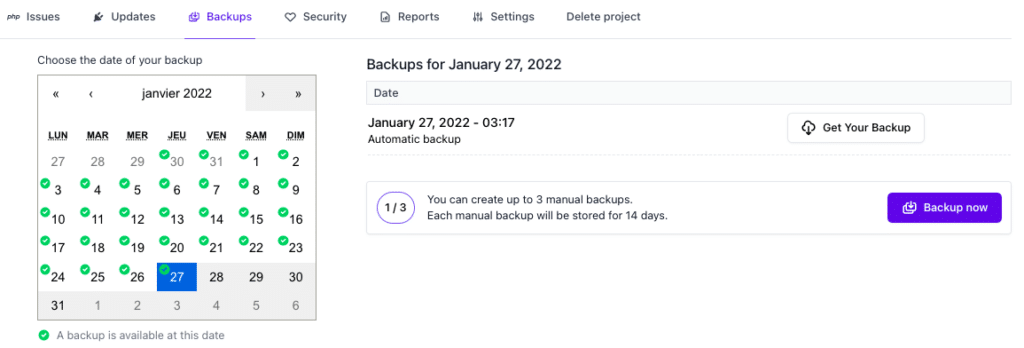
من الأهمية بمكان أن يكون لديك دائمًا نسخة احتياطية حديثة واحدة على الأقل من موقع الويب الخاص بك . أنت تخاطر بفقدان جميع مستنداتك في حالة تلف قاعدة البيانات أو محوها.
هناك العديد من الأسباب المحتملة لذلك ، وليست جميعها تحت سيطرتك. سيسمح لك النسخ الاحتياطي لقاعدة بيانات وملفات WordPress الخاصة بك باستعادة موقعك بسرعة.
يقدم معظم مزودي الاستضافة المدارة من WordPress ، مثل Kinsta ، نسخًا احتياطيًا يوميًا. ومع ذلك ، فإن نصيحتي الشخصية في هذا الشأن هي أن يكون لديك أكثر من حل واحد للنسخ الاحتياطي لمواقع WordPress الخاصة بك.
لذلك إذا تعرض أحدهم للتلف - وهذا يحدث كثيرًا أكثر مما تعتقد - سيكون لديك بديل آخر.
هذا هو السبب الذي يجعلك تحصل دائمًا على حل إضافي للنسخ الاحتياطي التلقائي (يقوم WP Umbrella بذلك أيضًا).
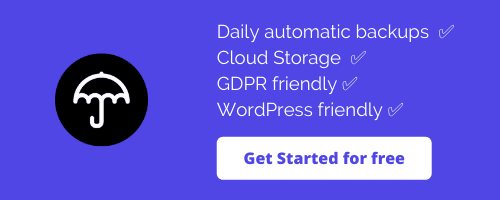
3. راقب أداء مواقع الويب الخاصة بك
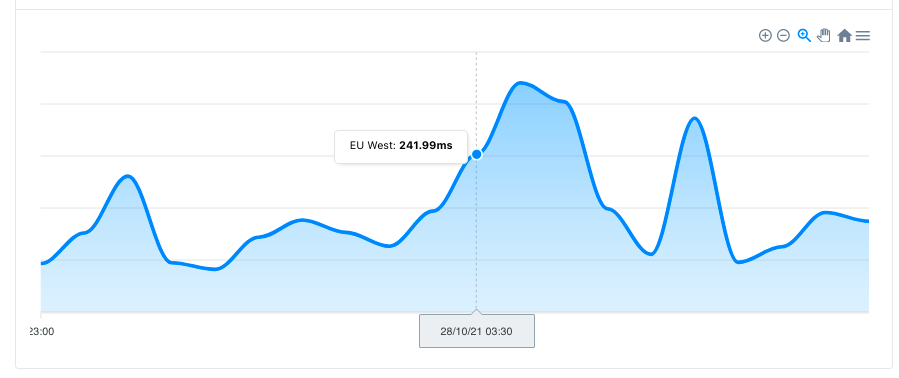
في أبسط أشكالها ، تتمحور مراقبة أداء الويب حول جمع المعلومات لتحسين أداء موقع الويب الخاص بك. النتائج تؤدي في النهاية إلى زيادة رضا المستخدم. وبالتالي ، فإنه يحسن معدلات الاحتفاظ مع تقليل معدلات الارتداد.
تحتاج مواقع الويب الخاصة بك إلى التحميل السريع لكل من تحسين محركات البحث وتجربة المستخدم. مواقع الويب ذات التحميل البطيء ستحظى بترتيب ضعيف ولن ترضي زوارك.
إذا كنت محترفًا ، فأنت بحاجة إلى تقديم مواقع WordPress سريعة التحميل ومتوافقة مع الجوّال لعملائك.
بمجرد نشر مواقع الويب الخاصة بك ، من المهم أن تستمر في مراقبة الأداء. قد يكون الخطأ في أوقات التحميل علامة على مشكلة أكثر خطورة (مزود الاستضافة غير موثوق به ، خرق أمني ، إلخ).
4. حافظ على الإضافات والموضوع محدثًا
غالبًا ما تزيد التحديثات التي يتم إجراؤها على نواة WordPress والمكونات الإضافية والسمات من الأمان عن طريق تصحيح الثغرات الأمنية وتعزيزها ضد الهجمات.
احرص على تحديث مواقعك لتقليل مخاطر الاختراق أو أي اختراق آخر.
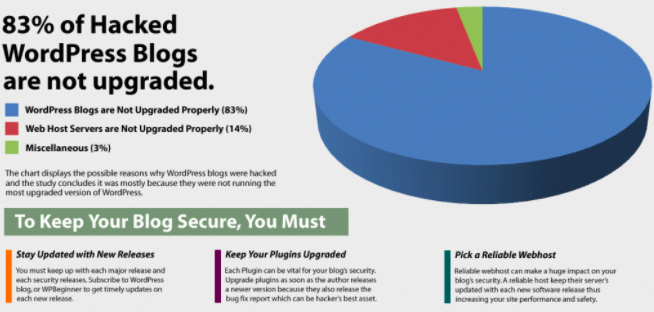
لذلك تحتاج إلى تحديث قالبك الحالي والإضافات بانتظام إلى أحدث الإصدارات .
أنصحك بتعطيل التحديثات التلقائية للمكونات الإضافية الرئيسية مثل WooCommerce أو المكونات الإضافية لذاكرة التخزين المؤقت. تأكد أيضًا من التحقق من أن المكونات الإضافية المتميزة لها تراخيص صالحة.
يعد تحديث WordPress عدة مرات أمرًا مستهلكًا للوقت. هذا هو السبب في أن خدمات إدارة WordPress الخاصة بنا تتضمن ميزة التحديث الجماعي التي تتضمن تقنية تحديث آمنة مع التراجع التلقائي.
هذه طريقة ممتازة لإدارة تحديثات المكونات الإضافية والسمات الخاصة بك دون القلق من كسر موقع الويب .
5. قم بإلغاء تنشيط المكونات الإضافية والسمات غير المستخدمة وإزالتها
يجب عليك إزالة السمات والمكونات الإضافية القديمة لأسباب أمنية في المقام الأول. يُعد خطر اكتشاف الأفراد الخبثاء للاستغلال باستخدام تلك السمات والمكونات الإضافية غير المستخدمة أمرًا بالغ الأهمية.
تتميز إزالة المكونات الإضافية والسمات غير المستخدمة بمجموعة متنوعة من المزايا الأخرى ، بما في ذلك تقليل التعقيد والارتباك عندما يعمل الآخرون على موقعك ، وتقليل حجم النسخ الاحتياطي ، فضلاً عن تحسين طفيف في الأداء.
6. تحديث ووردبريس كور
يحتفظ مجتمع عالمي من المطورين بـ WordPress. إنهم يصلحون الأخطاء بانتظام ، ويضيفون ميزات جديدة ، ويطاردون العيوب الأمنية. بمجرد تنفيذ هذه التغييرات ، يُصدر WordPress إصدارًا جديدًا.
يجب عليك تحديث مواقع WordPress الخاصة بك بانتظام للتأكد من أنها تحتوي على أحدث تصحيحات الأمان والميزات الجديدة وأفضل أداء.
7. مراقبة شهادة SSL
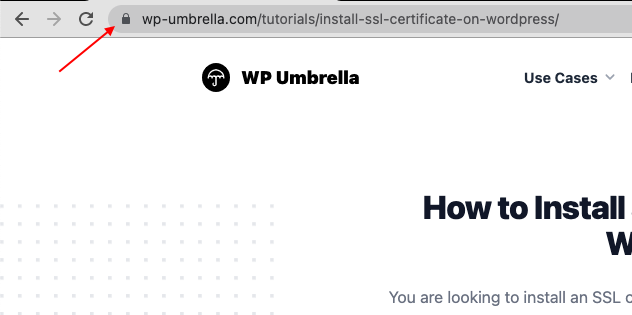
سرعان ما أصبحت شهادة SSL الصالحة هي الطريقة القياسية لتأمين مواقع الويب.
علاوة على ذلك ، ستحذرك معظم متصفحات الويب إذا حاولت زيارة موقع ويب يبدأ عنوانه بـ HTTP بدلاً من HTTPS.
إذا كنت تدير عدة مواقع WordPress ، فأنت بحاجة إلى مراقبة شهادة SSL الخاصة بك للتأكد من أنها لم تنته صلاحيتها وتعمل بشكل طبيعي.
8. مراقبة سجلات أخطاء WordPress
يمكن أن تتعارض الرموز والمكونات الإضافية والقوالب المخصصة فيما بينها وتؤدي إلى حدوث أخطاء في WordPress. معظم هذه الأخطاء ليست ضارة ، لكن بعضها قد يؤدي إلى تعطل موقع الويب الخاص بك ، أو يؤدي إلى تعطل أو ما هو أسوأ.
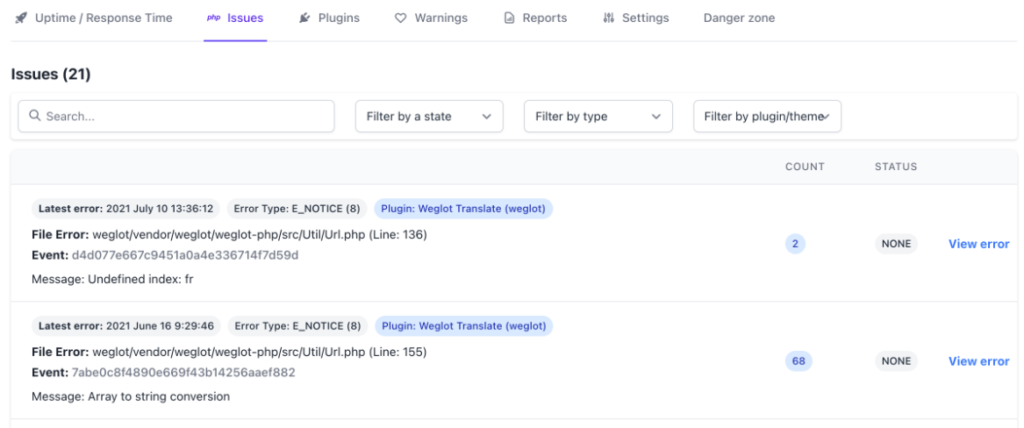
لهذا السبب يجب أن تتضمن إستراتيجية إدارة WordPress الجيدة أيضًا مراقبة سجلات أخطاء WordPress.
إذا كان الخطأ متعلقًا بمكوِّن إضافي أو سمة لم تقم بتطويرها ، فإن معرفة مصدر هذا الخطأ ، سيؤدي أيضًا إلى تسريع الدعم.
9. Harden WordPress Security
يجب أن يكون تعزيز أمان مواقع WordPress الخاصة بك في صميم إستراتيجية إدارة المواقع المتعددة الخاصة بك .
يتضمن ذلك ، من بين أمور أخرى ، الحصول على مكون إضافي للأمان قوي ، والتحقق من أذونات المستخدمين ، وتعطيل محرر الملفات في WordPress Tweaks ، ومراجعة أذونات ملفات WordPress ، وتنشيط وإعداد مصادقة WordPress ثنائية العوامل ، وما إلى ذلك.
من المهم أيضًا التأكد من استخدام إصدار PHP حديث ولديك شهادة SSL على مواقع WordPress الخاصة بك.
10. قم بتعطيل محرر ملفات WordPress على جميع مواقعك
تكمن المشكلة في محرر ملفات WordPress في أنه يسمح للمستخدمين بتشغيل كود PHP على موقعك. ومع ذلك ، في كل مرة يُسمح فيها للمستخدم بتشغيل التعليمات البرمجية الخاصة به ، يكون هناك خطر أمني.
في حالة اختراق حساب مسؤول WordPress ، يمكن أن يصبح محرر ملفات WordPress البوابة لهجوم واسع النطاق.
إذا كنت تدير عدة مواقع WordPress ، فيمكنك بسهولة نسيان تعطيل محرر الملفات على أحدها.
تأكد من القيام بذلك عن طريق إضافة هذا الجزء من التعليمات البرمجية في ملف wp-config.php الخاص بك:
define( 'DISALLOW_FILE_EDIT', true );11. انتبه إلى ثوابت WordPress
يأتي جوهر WordPress مع نظام تصحيح أخطاء خاص يبسط عملية تصحيح الأخطاء عبر المكونات الإضافية والقوالب والجوهر نفسه.
عندما يتم تمكين وضع تصحيح أخطاء WordPress ، فسوف يقوم بتسجيل أي أخطاء تحدث على موقعك. يمكن استخدام المعلومات الواردة هنا لمعرفة سبب الخطأ أو لمعرفة المزيد عنه.
إذا كنت لا تقوم بتصحيح أخطاء موقع الويب الخاص بك ، فتأكد من تشغيل WP_DEBUG و WP_DEBUG_LOG بشكل خاطئ.
12. مراجعة ملفات ووردبريس وأذونات المستخدمين
في WordPress ، يوجد نظام لإدارة أدوار المستخدم يحدد ما يمكن للمستخدمين وما لا يمكنهم فعله على موقعك.
تعد معرفة أدوار وأذونات المستخدم هذه ضرورية مع نمو موقع WordPress الخاص بك أو إذا كنت تدير العديد من مواقع WordPress.
أنصح بالتحقق من وقت لآخر من عدد المسؤولين على مواقع الويب التي تديرها.
يمكن أن يكون لديك بعض المفاجآت غير السارة.
13. تحسين أوقات التحميل والأداء
يعد تحسين أداء موقع الويب وأوقات التحميل عنصرًا أساسيًا لإنشاء مواقع الويب المعززة تقنيًا وله تأثير مباشر على نجاح الأعمال التجارية الحديثة عبر الإنترنت.
في الواقع ، في العديد من الأوراق البحثية والمعايير ، تبين أن تحسين سرعة موقعك هو الاستثمار المتاح الأكثر ربحًا وبأسعار معقولة!
بدون الدخول في تفاصيل كثيرة ، يمكنك تسريع مواقع الويب الخاصة بك بشكل كبير من خلال إجراءين بسيطين للغاية:
- تثبيت مكون إضافي لذاكرة التخزين المؤقت مثل WP Rocket أو W3 Total أو. Hyper Cache
- ضغط صورك وتكييفها مع الويب باستخدام مكون إضافي مثل ShortPixel أو Smush أو Imagify.
إدارة مواقع WordPress متعددة من لوحة تحكم واحدة
يتطلب إجراء WordPress عمليات الصيانة هذه على العديد من مواقع الويب حلاً بواجهة واحدة حيث يمكنك الوصول إلى نظرة عامة شاملة لما يجري على مواقع الويب المتعددة الخاصة بك.
هذه هي الطريقة الوحيدة لإدارة مواقع WordPress المتعددة بكفاءة.
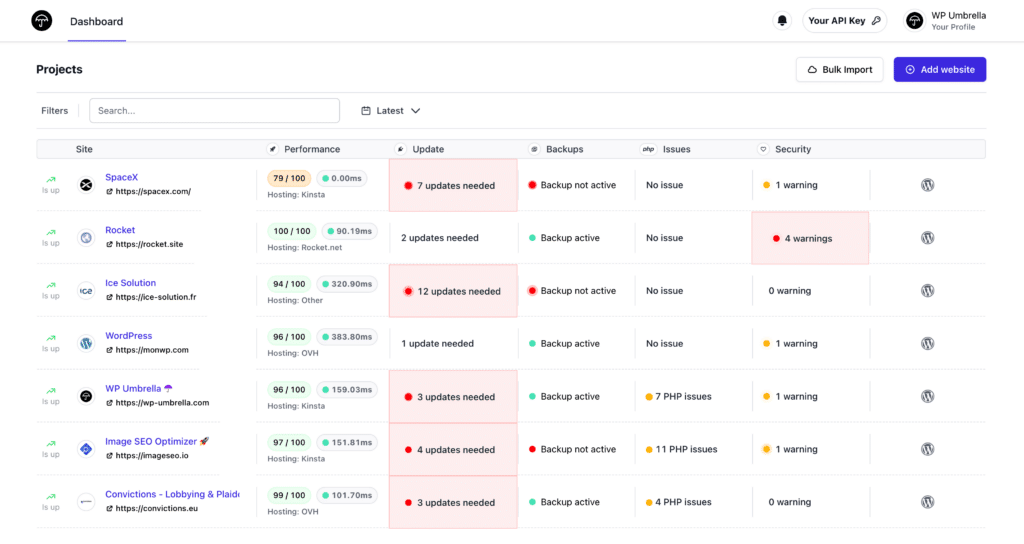
أفضل الأشياء مع مثل هذه الحلول (مثل WP Umbrella) هي أنها تسمح لك أيضًا بإدارة جميع مواقع الويب الخاصة بك دون عناء.
لذا فإن السؤال ليس "هل يجب أن أستخدم أداة لإدارة مواقع متعددة؟" لكن "ما هي أفضل أداة لإدارة WordPress؟
نأمل أن يكون هناك العديد من حلول وأدوات إدارة WordPress المذهلة المتوفرة على الإنترنت.
أفضل الأدوات لإدارة مواقع WordPress المتعددة
قد تكون إدارة مواقع WordPress المتعددة أمرًا صعبًا. على الرغم من سهولة وبساطة إدارة WordPress باعتباره CMS ، فإن إدارة لوحات الإدارة المتعددة يمكن أن تصبح معقدة بشكل متزايد وتستغرق وقتًا طويلاً.
مع مواقع متعددة ، يجب عليك تحديث المكونات الإضافية والسمات يدويًا ، وتتبع التحديثات الأساسية والعديد من الأشياء المهمة الأخرى.
يقدم مجتمع WordPress عددًا من الخدمات لمساعدتك في التعامل مع هذا التحدي الخاص بسهولة وقضاء وقت أقل في إدارة العملية بأكملها.
فيما يلي أفضل 5 حلول قمنا بمقارنتها:
- مظلة الفسفور الابيض
- إدارة
- مزامنة iThem
- MainWP
- لانهائي
دعونا نلقي نظرة فاحصة على كل أداة!
1. WP Umbrella - أسهل طريقة لإدارة مواقع ووردبريس المضاعفة
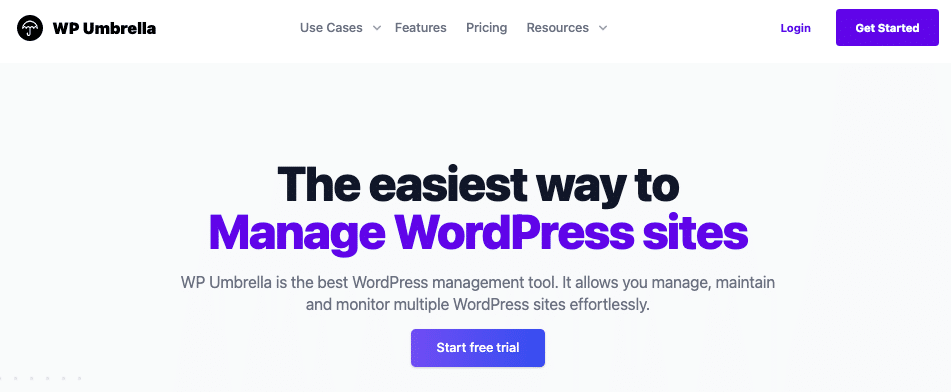
WP Umbrella هو الوافد الجديد في عالم أدوات إدارة مواقع WordPress المتعددة.
تم إصدار المكوِّن الإضافي لأول مرة منذ عام ويوفر جميع الميزات التي لا بد من امتلاكها لإدارة العديد من المواقع من لوحة معلومات واحدة : من مراقبة وقت التشغيل إلى التحديثات بنقرة واحدة والنسخ الاحتياطي التلقائي اليومي وتقارير الصيانة.
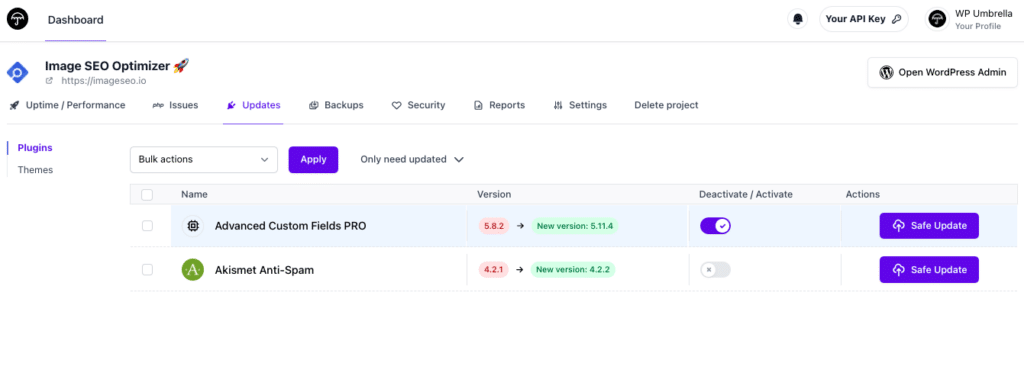
تم تصميم برنامج الإدارة هذا لـ WordPress لمساعدة مالكي وكالات WordPress وأصحاب الأعمال الحرة في أعمال صيانة WordPress الخاصة بهم.
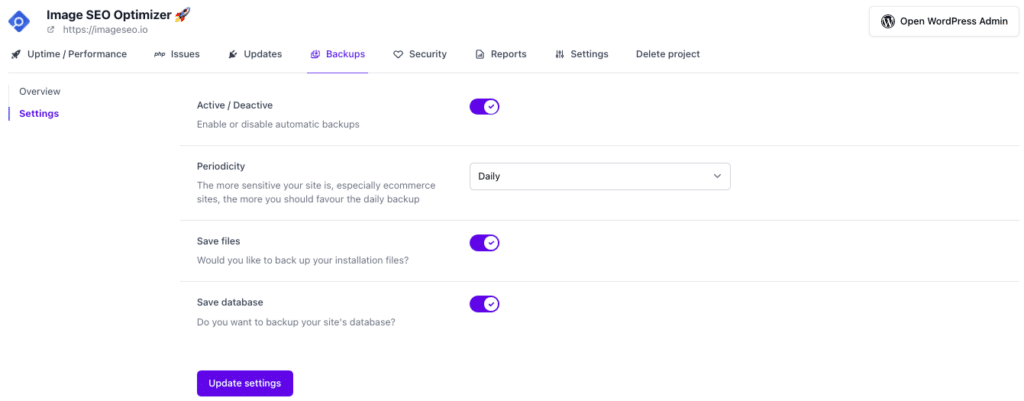
تقدم WP Umbrella تسعيرًا واضحًا (1.49 دولارًا أمريكيًا فقط للموقع عن طريق الدفع الشهري) وتجربة مستخدم مذهلة. هذا البرنامج المساعد خفيف وسهل الاستخدام ويقدم بعض الميزات الفريدة مثل مراقبة أخطاء PHP .
يساعدك هذا في استكشاف أخطاء PHP وإصلاحها وتحديد المكونات الإضافية المتضاربة لجعل موقعك أكثر أمانًا وتحسين أدائه.

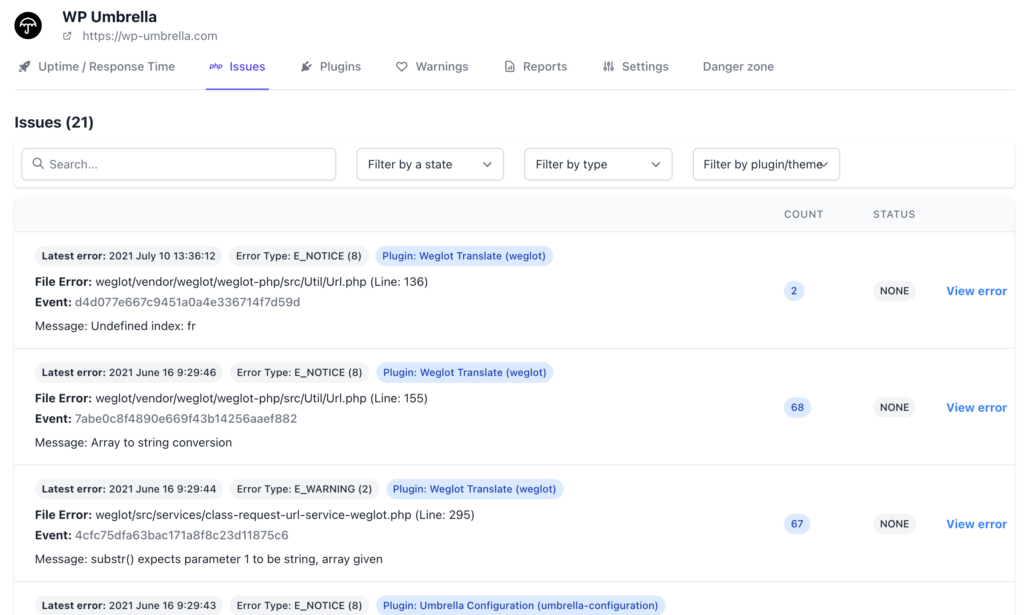
أخيرًا ، WP Umbrella هو ملصق أبيض بالكامل ويمكنك استخدامه لتحرير تقرير الصيانة الجميل.
الميزات الأساسية
- لوحة تحكم واحدة لإدارة جميع مواقع الويب الخاصة بك
- نسخ احتياطي يومي تلقائي
- مراقبة الجهوزية (1-10 دقائق)
- مراقبة الأداء من جميع أنحاء العالم
- البرنامج المساعد وإدارة السمات مع تقنية التحديث الآمن
- تقرير صيانة
- مراقبة أخطاء PHP
- تحذيرات أمنية
- نظام تنبيه موثوق (Slack / Email)
- API الخارجية
- دعم متميز
- وضع العلامات البيضاء
برو حول WP Umbrella
- ربما تكون أفضل لوحة تحكم لإدارة مواقع متعددة بسهولة.
- حل المراقبة الأكثر شمولاً المتاح لـ WordPress (الجهوزية ، Google PageSpeed ، وقت الاستجابة ، أخطاء php ، إلخ.)
- سهل الإعداد والاستخدام.
- تسعير واضح.
- دعم بأكبر قدر من الرعاية.
- منتج ديناميكي (يتم إصدار ميزات وتحسينات جديدة كل أسبوعين).
- لا تملكها GoDaddy
يخدع حول WP Umbrella
- لا توجد خطة مجانية ، فقط نسخة تجريبية مدتها 14 يومًا.
- أقل من 10000 عملية تثبيت نشطة على دليل Plugin WordPress.
2. ManageWP
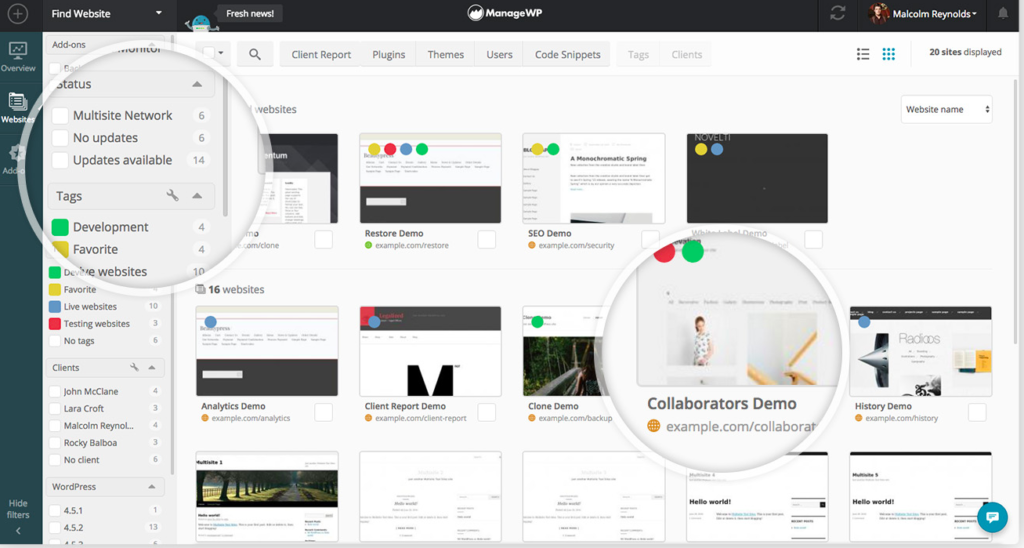
ManageWP هي أكثر الخدمات شيوعًا لإدارة مواقع الويب المتعددة. تم شراؤه في عام 2016 بواسطة GoDaddy.
تتيح لوحة التحكم الفردية الخاصة به لمشرفي المواقع إدارة جميع مواقع الويب الخاصة بهم بشكل كامل وإجراء عمليات التحديث والنسخ الاحتياطي وتنفيذ عمليات الفحص الأمني.
يمكن الوصول إلى لوحة معلومات ManageWP من موقع ManageWP ، ويمكن ربط جميع مواقع الويب الخاصة بك من خلال المكون الإضافي Worker.
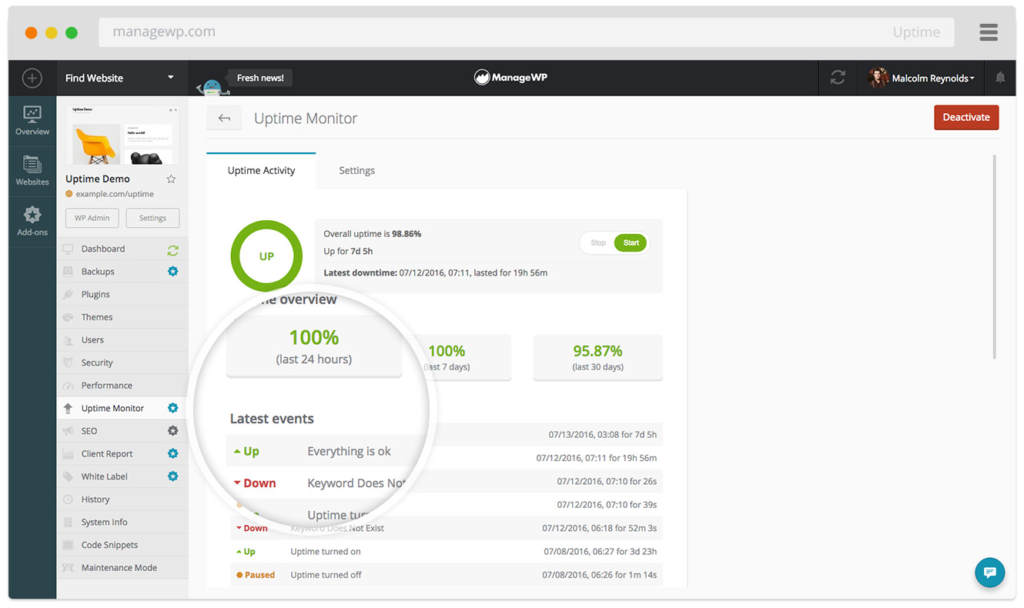
بعض الوظائف الأساسية لـ ManageWP مجانية لعدد غير محدود من المواقع. ومع ذلك ، فإنها تقدم عددًا من ميزات الاشتراك الشهري. على سبيل المثال ، يتم تضمين النسخ الاحتياطية التلقائية المجانية وعمليات فحص الأمان ، ولكن يلزم شراء النسخ الاحتياطية في الوقت الفعلي وعمليات فحص الأمان التلقائية كإضافة.
هذا يمكن أن يجعل تسعير ManageWP سريعًا معقدًا بشكل غير ضروري.
بجانب هذه المشكلة المتعلقة بالتسعير ، من الواضح أن ManageWP ساحق وإذا كنت تبحث عن راحة البال ، فربما لا يكون ذلك مناسبًا لك.
الميزات الأساسية
- إدارة التحديثات والإضافات والسمات
- نسخ احتياطي شهري
- 1-انقر فوق تسجيل الدخول
- فحوصات الأداء
- التفتيش الأمني
- تعاون مع الفريق والعملاء
- جوجل تحليلات التكامل
- إدارة التعليقات عن بعد
- تقرير العميل
المؤيد حول إدارة الفسفور الابيض
- ميزات Freemium بما في ذلك النسخ الاحتياطي الشهري
- حل راسخ جدا
- التكامل مع GoDaddy
يخدع بشأن إدارة WP
- التسعير غير واضح.
- التكامل مع GoDaddy
- معقدة للاستخدام وثقيلة في بعض الأحيان.
- عدم وجود رد فعل من الدعم.
3. أمان iThemes
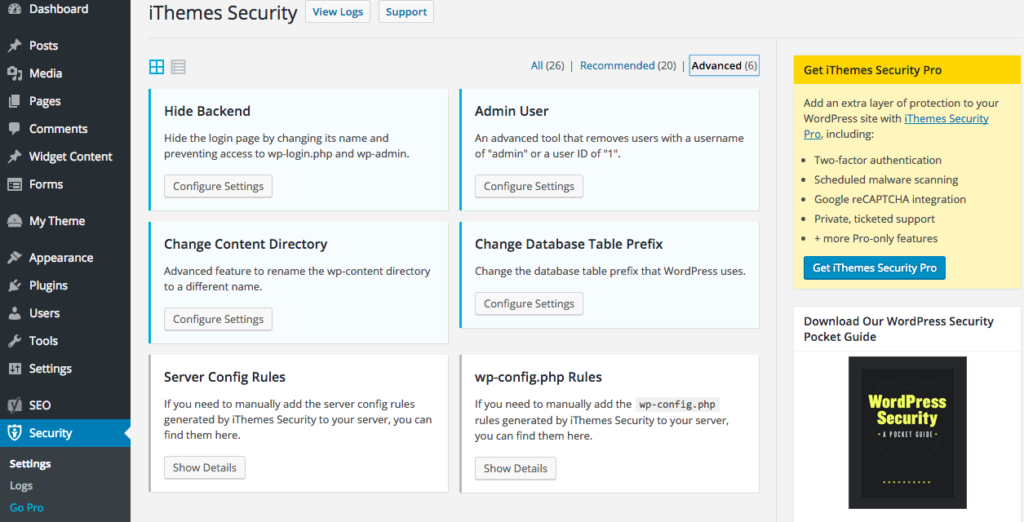
iThemes Sync هو مدير WordPress آخر. تم تسمية المكون الإضافي سابقًا باسم Better WP Security. لديها نسخة مجانية محدودة للغاية.
باستخدام الإصدار المجاني ، يمكنك إدارة تحديثات WordPress من لوحة تحكم واحدة. يمكن أيضًا تثبيت السمات والإضافات من WordPress.org أو يدويًا عن طريق تحميلها.
الخطط المدفوعة هي المكان الذي تكمن فيه القوة الحقيقية. ستحصل على إمكانية الوصول إلى مراقبة وقت التشغيل وتقارير العملاء وإدارة المستخدم والأمان والتكامل وغير ذلك الكثير.
يتم تبسيط إدارة الموقع من خلال واجهة سهلة الاستخدام.
ميزات iTheme Sync Core
- بنقرة واحدة تحديثات WordPress
- مراقبة وقت تشغيل ووردبريس
- جوجل تحليلات التكامل
- موضوع ووردبريس ومدير البرنامج المساعد
- النسخ الاحتياطية عن بعد لـ WordPress
- لوحة تحكم قابلة للتخصيص
Pro حول iTheme Sync
- ثيمات التثبيت المجمع والإضافات من WordPress.org أو Zip Upload
- إظهار / إخفاء المزامنة من لوحة معلومات WP
- لوحة تحكم العميل
يخدع بشأن إدارة WP
- معقدة للاستخدام وثقيلة في بعض الأحيان.
- تقريبا لا يوجد نسخة مجانية.
- من الصعب جدا إلغاء اشتراكها.
4. MainWP
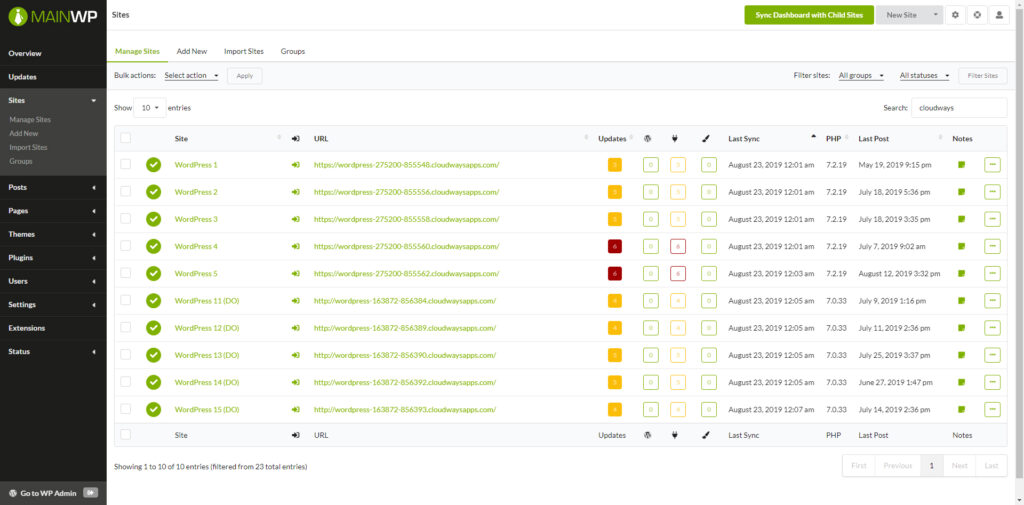
تتيح لك هذه الأداة إدارة العديد من مواقع WordPress من خلال واجهة مفتوحة المصدر. هذا ممكن عن طريق إنشاء محور مركزي على موقع ويب. يمكنك بعد ذلك إدارة مواقع الويب الأخرى الخاصة بك ، وإجراء التحديثات المعلقة ، ومراقبة وقت التشغيل ، وإنشاء نسخ احتياطية ، وإجراء عمليات فحص الأمان من المحور المركزي.
بالإضافة إلى ذلك ، يسمح لك MainWP بتكوين ملفات .htaccess ، ومراقبة شهادات SSL ، والتحقق من سجلات الأخطاء ، وإدارة المستخدمين ، وتعديل ملفات htaccess الخاصة بموقعك ، بالإضافة إلى تنفيذ العشرات من المهام الأخرى.
بخلاف InfiniteWP و ManageWP ، يعد MainWP حلاً مستقلاً. من الممكن تنزيل إصدار مجاني ولكنك لن تتمكن من تحديد الامتدادات التي تحتاجها فقط: يجب شراء الحزمة بأكملها. استغرق إعداد MainWP أطول مدة من بين جميع المكونات الإضافية في هذه القائمة.
يوفر MainWP بعض المرونة ، ولكنه يتطلب الكثير من الوقت لإعداده بشكل صحيح.
ميزات MainWP الأساسية
- مراقبة الجهوزية
- الإضافات والتحديث السهل الموضوع
- إدارة المشاركات والمواضيع
- النسخ الاحتياطية
- رافع المادة
- رافع الملف
- جوجل تحليلات التكامل
- مدقق سرعة الصفحة
المؤيد حول MainWP
- يمكن للمستخدمين تخصيص MainWP لأنه مشروع مفتوح المصدر
يخدع حول MainWP
- يستغرق إعداد الملحقات وتكوينها وقتًا طويلاً
- يتطلب تطويرًا مخصصًا
5. InfiniteWP
يوفر InfiniteWP ، المصمم للوكالات والمطورين والعاملين لحسابهم الخاص ، وظائف إدارة الموقع.
يمكنك إدارة العديد من المواقع مجانًا. ومع ذلك ، فإن هذا الإصدار المجاني قادر فقط على تحديث سمات WordPress والمكونات الإضافية والملفات الأساسية. تتوفر أيضًا نُسخ احتياطية للموقع عند الطلب ، ولكن ستحتاج إلى شراء وظيفة إضافية لتخزينها عن بُعد.
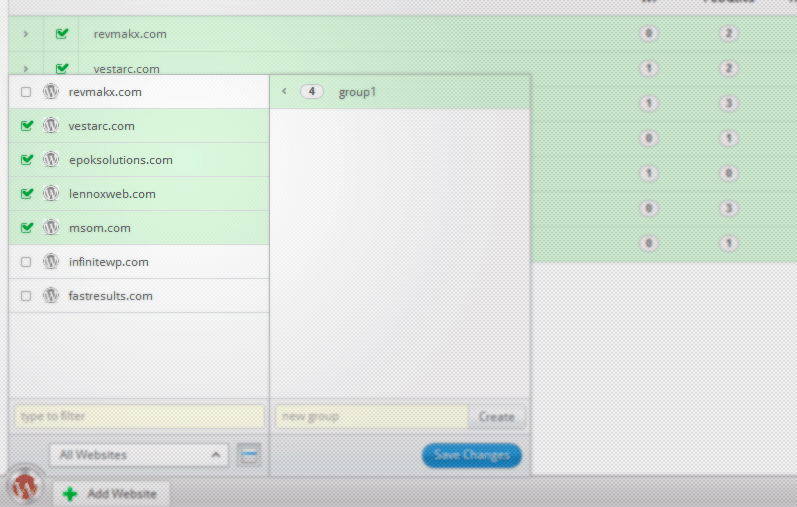
مع خطة InfiniteWP المتميزة ، تحصل على ميزات مدفوعة مثل: مراقبة وقت التشغيل ، وتقارير العملاء ، وإدارة التعليقات ، ونشر المنشورات والصفحات ، والمصادقة الثنائية ، ومدقق الروابط المعطلة ، وما إلى ذلك.
يمكنك أيضًا تسمية المكون الإضافي باللون الأبيض حتى يرى عملاؤك شعارك بدلاً من شعار InfiniteWP.
ميزات InfiniteWP الأساسية
- الإضافات والمواضيع للتحديث الجماعي
- تثبيت المكونات الإضافية والسمات الجديدة
- نسخ احتياطي عند الطلب
- تحرير تفاصيل الموقع
- نمط الصيانة
- سجلات النشاط
- استنساخ الموقع
- جوجل تحليلات التكامل
- إدارة التعليقات
- نشر مواقع متعددة
- توثيق ذو عاملين
المؤيد حول InfiniteWP
- ليس كثيرًا حقًا ، يجب أن تفكر في بديل أفضل.
يخدع حول InfiniteWP
- في الماضي ، واجه هذا المكون الإضافي مشكلات أمنية ولا يزال الناس يشتكون منه.
- يعد شراء جميع الإضافات المميزة أمرًا مكلفًا للغاية.
اطرح أسئلة متكررة حول إدارة مواقع WordPress المتعددة
في هذا القسم ، جمعت أسئلة تتعلق بإدارة مواقع متعددة في WordPress والتي تساعدك.
ما هي أفضل طريقة لتحديث مكونات WordPress الإضافية؟
أفضل طريقة لتحديث مكونات WordPress الإضافية هي استخدام تقنية التحديث الآمن WP Umbrella. عندما تقوم بتشغيل تحديث ، تراقب WP Umbrella العملية (الأخطاء ، مواطن الخلل ، النجاح). في حالة فشل التحديث أو حدوث أخطاء ، يقوم تلقائيًا بإعادة المكون الإضافي إلى الإصدار السابق. إذا كان كل شيء على ما يرام ، يتم نشر التحديث.
هل يمكنني إدارة عدة مواقع WordPress بدون مكون إضافي؟
من الممكن إدارة مواقع WordPress متعددة بدون أي مكونات إضافية. ومع ذلك ، فإن استخدام حل الكل في واحد سيعزز إنتاجيتك.
كيفية جدولة النسخ الاحتياطية العادية؟
يمكنك جدولة نسخ احتياطية منتظمة (يومية ، أسبوعية ، شهرية) على مواقع WordPress الخاصة بك باستخدام WU Umbrella.
هل تحتاج مكونات WordPress الإضافية إلى التحديث دائمًا؟
لا ، لست مضطرًا لتحديث جميع المكونات الإضافية والسمات الخاصة بك. ومع ذلك ، غالبًا ما يكون استخدام آخر إصدار متاح أكثر أمانًا.
ما هي أفضل أداة لإدارة مواقع WordPress المتعددة؟
أفضل أداة لإدارة مواقع WordPress المتعددة هي WP Umbrella. يحتوي على جميع الميزات التي تحتاجها لإدارة العشرات من مواقع الويب دون عناء وبسعر واضح: 1.49 دولارًا أمريكيًا شهريًا من خلال مواقع الويب ، وجميع الميزات المضمنة.
لماذا تحتاج مواقع WordPress إلى نسخ احتياطية؟
يمكنك منع الكثير من الصداع عن طريق عمل نسخة احتياطية من موقع WordPress الخاص بك. يمكنك التراجع عن النسخة المحفوظة إذا واجهت ، على سبيل المثال ، خطأ يكسر موقعك. يمكن أن توفر لك النسخ الاحتياطية التلقائية ساعات من استكشاف الأخطاء وإصلاحها.
ماذا يحدث إذا لم أحتفظ بمواقع WordPress؟
عندما تفشل في إجراء صيانة متكررة على موقع الويب الخاص بك ، سيتباطأ موقع الويب الخاص بك ، أو يتوقف عن تحويل العملاء المحتملين أو المبيعات ، أو يصبح مصابًا ببرامج ضارة ، أو حتى يتوقف عن العمل تمامًا.
لماذا يجب علي إرسال تقرير الصيانة لعملائي؟
نعم. نقطة.
ما المكونات الإضافية التي أحتاجها لإدارة مواقع WordPress المتعددة؟
من الممكن إدارة مئات مواقع الويب التي تحتوي على أقل من 5 مكونات إضافية. تحتاج فقط إلى أداة إدارة WordPress مثل WP Umbrella ، ومكونات إضافية لذاكرة التخزين المؤقت مثل WP Rocket وشيء لضغط صورك مثل Smush.
كيف أدير جميع مواقع WordPress الخاصة بي من مكان واحد؟
لإدارة جميع مواقع WordPress الخاصة بك من مكان واحد ، فأنت بحاجة إلى حل جهة خارجية مثل WP Umbrella.
كيف أقوم بتحديث المكونات الإضافية الخاصة بي بشكل مجمّع عبر مواقع ويب متعددة؟
يمكنك تحديث جميع المكونات الإضافية والسمات بشكل مجمّع عبر مواقع ويب متعددة باستخدام حل إدارة WordPress مثل WP Umbrella.
هل يمكنني استضافة عدة مواقع WordPress على الاستضافة المشتركة؟
من الممكن استضافة عدة مواقع WordPress على حساب استضافة مشترك. ومع ذلك ، هناك عدد قليل من الشركات التي تقدم خطط استضافة مشتركة مع مواقع ويب متعددة. قبل اختيار أي خدمة استضافة ويب ، تحقق أولاً وتذكر أنه من المحتمل ألا يكون مناسبًا للأداء استضافة مواقع ويب متعددة على استضافة مشتركة.
هل هناك أي تدخل في إدارة عدة مواقع ووردبريس؟
لا ، يمكن لمجموعة الأدوات والإضافات الصحيحة أن تجعل إدارة مواقع WordPress المتعددة أمرًا سهلاً.
إدارة مواقع WordPress المضاعفة: الأفكار النهائية والنصائح النهائية
قد تستغرق إدارة العديد من مواقع WordPress وقتًا طويلاً. لحسن الحظ ، يمكن للعديد من أدوات إدارة WordPress أن تمكّنك من إدارة مواقع WordPress المتعددة بسهولة من لوحة معلومات واحدة .
سيعزز ذلك إنتاجيتك ويمنحك راحة البال.
ستساعدك المكونات الإضافية والتطبيقات المذكورة في المقالة على:
- يتم تنبيهك في حالة وجود مشكلات في جميع مواقع الويب الخاصة بك ؛
- إدارة جميع مواقعك دون تسجيل الدخول إلى كل منها على حدة.
- تقوية أمان مواقع WordPress الخاصة بك
- حافظ على صحة مواقعك الإلكترونية وعملائك سعداء!
استخدم إحدى هذه الأدوات للتأكد من أن جميع مواقعك تعمل بشكل صحيح وتوفر الوقت ، بغض النظر عما إذا كنت مطور WordPress أو وكالة.
إذا كنت تحب هذا الدليل ، فقد تكون مهتمًا أيضًا بمقالنا حول أفضل أدوات التطوير لـ WordPress (وأدوات التطوير التي يجب أن يكون لديك)!
